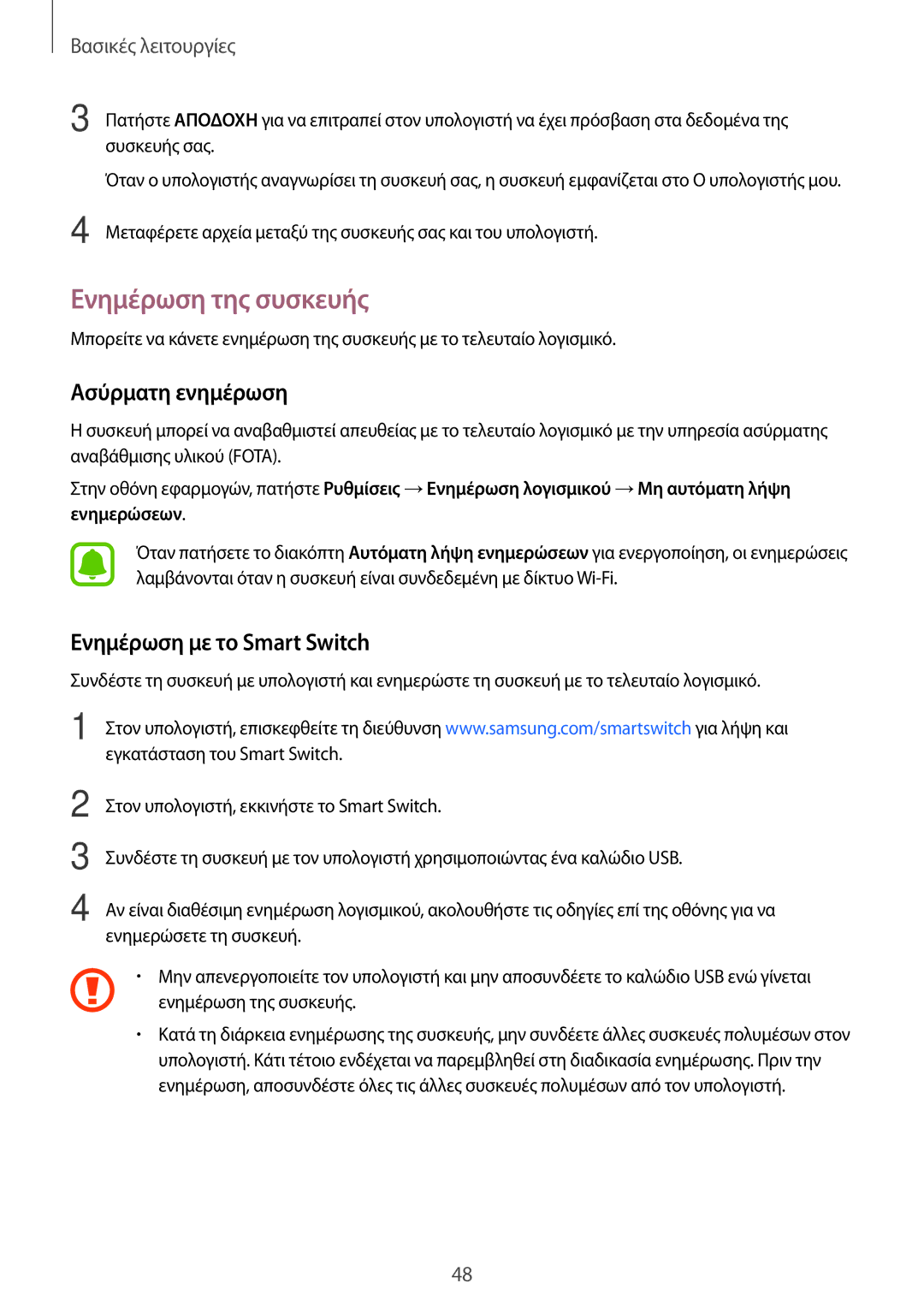Βασικές λειτουργίες
3
4
Πατήστε ΑΠΟΔΟΧΗ για να επιτραπεί στον υπολογιστή να έχει πρόσβαση στα δεδομένα της συσκευής σας.
Όταν ο υπολογιστής αναγνωρίσει τη συσκευή σας, η συσκευή εμφανίζεται στο Ο υπολογιστής μου.
Μεταφέρετε αρχεία μεταξύ της συσκευής σας και του υπολογιστή.
Ενημέρωση της συσκευής
Μπορείτε να κάνετε ενημέρωση της συσκευής με το τελευταίο λογισμικό.
Ασύρματη ενημέρωση
Ησυσκευή μπορεί να αναβαθμιστεί απευθείας με το τελευταίο λογισμικό με την υπηρεσία ασύρματης αναβάθμισης υλικού (FOTA).
Στην οθόνη εφαρμογών, πατήστε Ρυθμίσεις →Ενημέρωση λογισμικού →Μη αυτόματη λήψη ενημερώσεων.
Όταν πατήσετε το διακόπτη Αυτόματη λήψη ενημερώσεων για ενεργοποίηση, οι ενημερώσεις λαμβάνονται όταν η συσκευή είναι συνδεδεμένη με δίκτυο
Ενημέρωση με το Smart Switch
Συνδέστε τη συσκευή με υπολογιστή και ενημερώστε τη συσκευή με το τελευταίο λογισμικό.
1 Στον υπολογιστή, επισκεφθείτε τη διεύθυνση www.samsung.com/smartswitch για λήψη και εγκατάσταση του Smart Switch.
2
3
4
Στον υπολογιστή, εκκινήστε το Smart Switch.
Συνδέστε τη συσκευή με τον υπολογιστή χρησιμοποιώντας ένα καλώδιο USB.
Αν είναι διαθέσιμη ενημέρωση λογισμικού, ακολουθήστε τις οδηγίες επί της οθόνης για να ενημερώσετε τη συσκευή.
•Μην απενεργοποιείτε τον υπολογιστή και μην αποσυνδέετε το καλώδιο USB ενώ γίνεται ενημέρωση της συσκευής.
•Κατά τη διάρκεια ενημέρωσης της συσκευής, μην συνδέετε άλλες συσκευές πολυμέσων στον υπολογιστή. Κάτι τέτοιο ενδέχεται να παρεμβληθεί στη διαδικασία ενημέρωσης. Πριν την ενημέρωση, αποσυνδέστε όλες τις άλλες συσκευές πολυμέσων από τον υπολογιστή.
48